1、首先,在新盘的位置中右键新建一个文件夹。
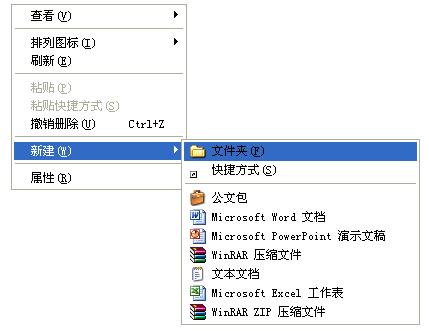
2、在IE浏览器的上方单击鼠标右键,勾选“菜单栏”,如果IE浏览器本身就有菜单栏的话则不用进行此步。
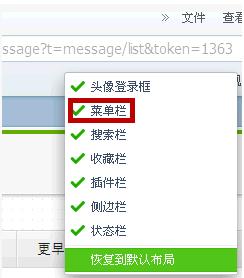
3、然后,点击菜单栏的“工具”—“Internet选项”。
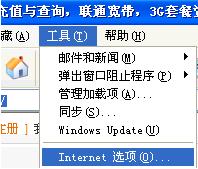
4、在弹出来的窗口中点击“常规”中的Internet临时文件下方的“设置”。
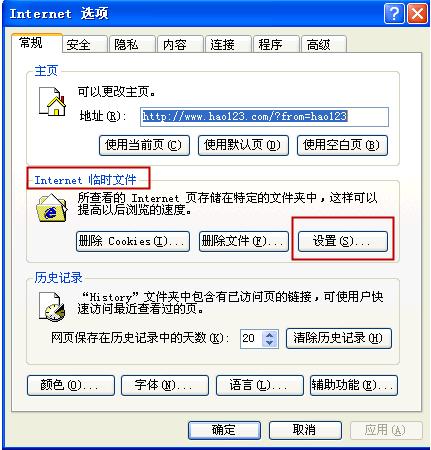
5、在弹出的窗口中点击“移动文件夹”。
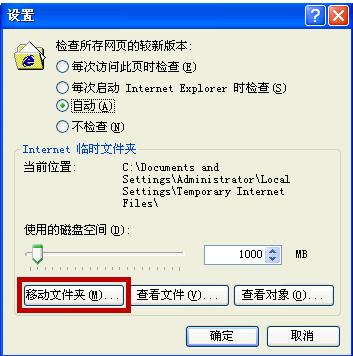
6、在弹出的窗口中选择你前面新建的文件夹,点击确定。
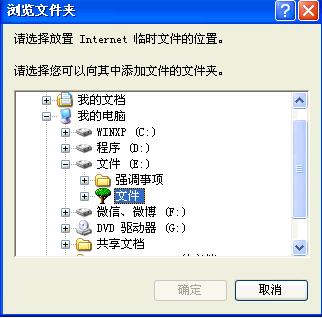
最后,点击“Internet选项”的确定后,就设置完毕了,重启电脑后就会生效啦~怎么样,小编的方法是不是很好呢?
提示:浏览器之家网站更多ie11浏览器相关信息请进入ie11浏览器栏目(http://www.llqzj.net/ie11/)查看。













